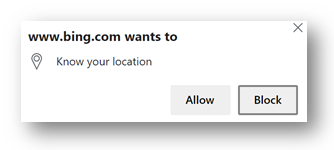Nekatera spletna mesta lahko zagotavljajo ustreznejše in natančnejše rezultate, če jim dovolite dostop do vaše lokacije. Ti podatki o lokaciji so lahko natančni ali približni. Skupna raba vaše točne lokacije na primer omogoča, da storitve preslikave ponudijo natančne smeri vožnje. Tudi če imate približno lokacijo, lahko spletna mesta še vedno prilagajajo rezultate vašemu območju – na primer predlagajo kavarne v bližini.
Privzeto vas Microsoft Edge vedno vpraša za dovoljenje, ko spletno mesto želi poznati vašo natančno lokacijo. Ko spletno mesto zahteva vašo natančno lokacijo, se prikaže poziv, podoben temu:
Če želite spletnemu mestu omogočiti dostop do vaše točne lokacije, izberite Dovoli. Preden daste svojo natančno lokacijo v skupno rabo s spletno mesto, vedno preglejte pravilnik o zasebnosti spletnega mesta.
Nekatera spletna mesta lahko ocenijo vašo nenačrkovno lokacijo z uporabo podatkov, kot je vaš naslov IP, ne da bi Microsoft Edge prosil za vaše dovoljenje.
Upravljajte dostop spletnih mest do vaše lokacije v brskalniku Microsoft Edge
Če želite brskalniku Microsoft Edge dovoliti/blokirati skupno rabo vaše lokacije s spletnimi mesti:
-
V brskalniku Microsoft Edge izberite Nastavitve > zasebnost, iskanje in storitve .
-
Izberite Dovoljenja za> vsa dovoljenja, nato pa izberite Lokacija.
-
Izklopite preklopni gumb Vprašaj pred dostopom do (priporočeno) spletnim mestom, da ne bodo dostopala do vaše točne lokacije. Microsoft Edge vaše natančne lokacije ne bo delil z nobenim spletno mestom.
-
Vklopite stikalo Vprašaj pred dostopom (priporočeno), da spletnim mestom dovolite, da zahtevajo dostop do vaše lokacije. Microsoft Edge vas pozove, kadar koli želi spletno mesto dostopati do vaše točne lokacije.
-
Upravljanje določenih spletnih mest za dostop do vaše lokacije
Prav tako lahko določenim spletnim mestom dovolite ali blokirate dostop do vaše lokacije:
-
Obiščite spletno mesto v brskalniku Microsoft Edge.
-
V kotu naslovne vrstice izberite ikono Zakleni , Informacije ali Nevarno in izberite Dovoljenja za to spletno mesto.
-
Zraven možnosti Lokacija na seznamu izberite Prosi (privzeto), Dovoli ali Blokiraj .
Način, kako Microsoft Edge komunicira z dovoljenji za operacijski sistem, ko daste svojo lokacijo v skupno rabo s spletnim mestom
Sistem Windows lahko uporabi podatke, kot so vaš naslov IP, dostopne točke v bližini Wi-Fi in podatki GPS, če so na voljo, da oceni vaše natančne ali približne koordinate lokacije in te podatke pošlje brskalniku Microsoft Edge. Ti podatki so nato v skupni rabi s spletnim mestom, ki zahteva vašo lokacijo.
Windows 11 in Windows 10
Če vklopite možnost Dovoli dostop do lokacije v tej napravi in Dovoli aplikacijam, da dostopajo do vaše lokacije v nastavitvah lokacije sistema Windows, lahko Microsoft Edge spletnim mestom zagotovi bolj točno lokacijo. Te informacije bodo v skupni rabi samo z mesti, za katere ste dovolili, da vidijo vašo lokacijo.
Upoštevajte, da lahko spletna mesta za oceno vaše lokacije uporabijo druge načine, na primer poiščejo vaš naslov IP, če so denimo izklopljene nastavitve lokacije v sistemu Windows.
Če želite izvedeti več o nastavitvah lokacije in zasebnosti v sistemu Windows, glejte Windows 11 lokacijske storitve in zasebnost.
Drugi operacijski sistemi
Za operacijske sisteme, ki niso Windows 11 in 10, Bo Microsoft Edge uporabil dovoljenja v možnosti Nastavitve > več dovoljenj za zasebnost, iskanje >storitve > Dovoljenja za spletna mesta> Vsa dovoljenja >Lokacija določajo, ali je treba vašo lokacijo deliti s spletno mestom.
Microsoft Edge lahko za oceno vaše lokacije uporabi podatke, kot so naslov IP in bližnje dostopne točke Wi-Fi. Ti podatki so nato v skupni rabi s spletnim mestom, ki zahteva vašo lokacijo.
Zaščita zasebnosti med skupno rabo vaše natančne lokacije
Preden spletnemu mestu dovolite dostop do vaše točne lokacije, pozorno preberite pravilnik o zasebnosti spletnega mesta.
Microsoft spoštuje vašo zasebnost in Microsoft Edge vključuje več vgrajenih preverjanj, s katerimi zagotovi, da do vaše točne lokacije dostopamo le, če imamo vaše dovoljenje in to končate na način, ki ščiti vašo zasebnost:
-
Microsoft Edge ne zbira in shranjuje podatkov o lokaciji z vašim Microsoftovim računom.
-
Microsoft Edge vedno spoštuje dovoljenja za spletna mesta vpisanega profila, da upravlja dostop do vaše lokacije:
-
Če uporabljate brskanje InPrivate, bo Microsoft Edge uporabil nastavitev dovoljenja za lokacijo profila, iz katerega je bila zagnana seja InPrivate.
-
Če uporabljate način gostovanja, bo Microsoft Edge vedno vprašal za dovoljenje, preden bo spletnemu mestu zagotovil vašo lokacijo.
-